Enregistrer une trajectoire
Le but de la séance est d’enregistrer la trajectoire de plusieurs mouvements, sous la forme d’une chronophotographie.
Les chronophotographies sont utiles pour repérer les phases accélérées du mouvement. C’est à dire, les phases du mouvement où il y a une/des interaction(s).
Préparer la tablette Android
Il sera nécessaire de charger, dans cet ordre, les 2 applications suivantes:
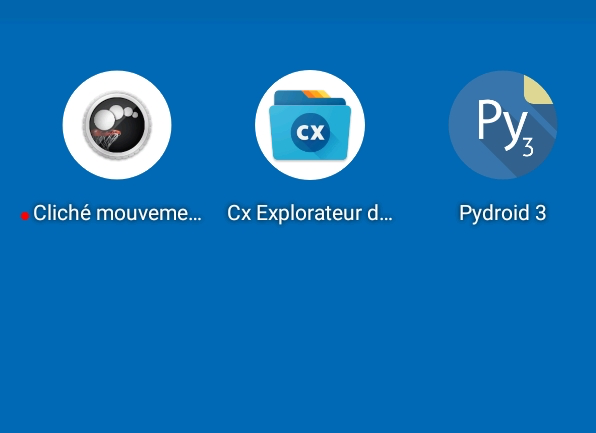
- Cx explorateur de fichiers (Play Store, gratuit)
- Motion shot, qui n’est pas sur le Play store:
- à l’aide du navigateur (chrome par exemple), aller à l’adresse: https://motion-shot.fr.uptodown.com/android
- Télecharger l’application (version en cours: 2.2.1)
- Ouvrir l’application Cx explorateur de fichiers. Choisir le stockage principal.
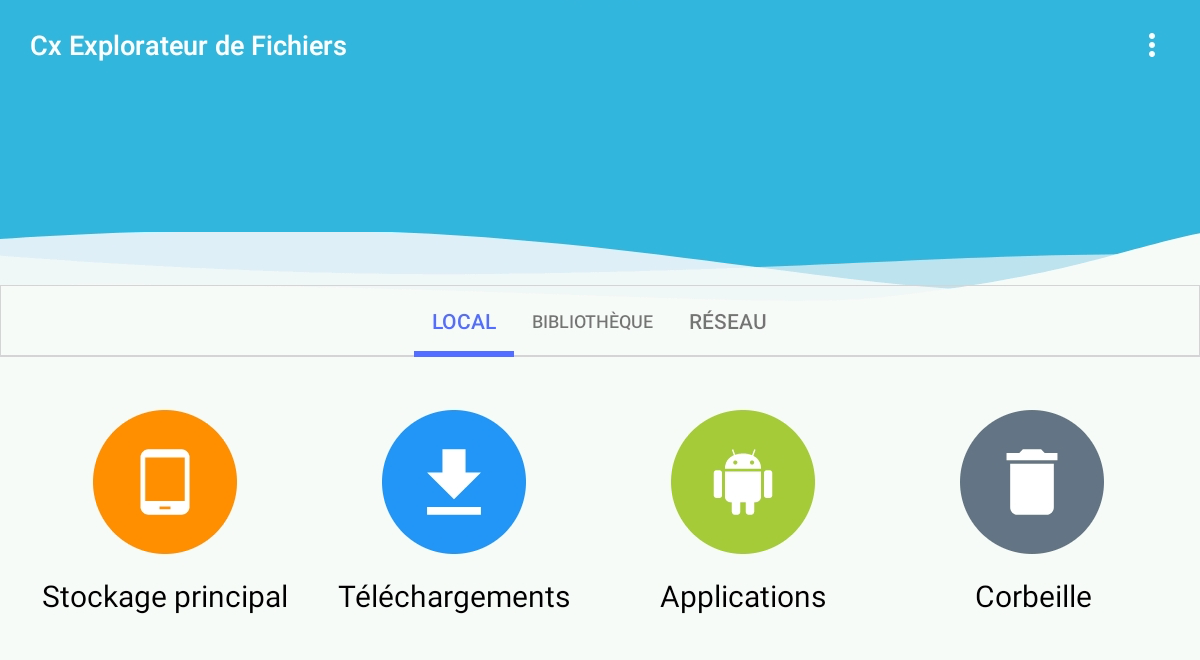
- Aller dans le dossier Download et rechercher le fichier motion-shot-2-2-1.apk. Cliquer sur le fichier et accepter l’installation. Un message vous avertit des risques encourus pour l’installation d’une application non distribuée par le Play store. Accepter.
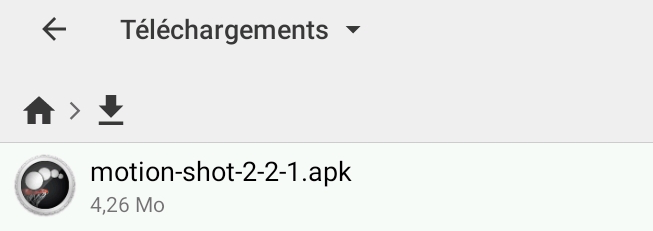
Premiers tests
On pourra alors utiliser l’application pour enregistrer les trajectoires de quelques mouvements (pas trop rapides). Comme présenté sur la video ci-dessous.
video de la chaine spc Richard Escudé

La chronophtographie est générée lors de l’arrêt de l’enregistrement. Il s’agit d’une image qui se trouve dans le dossier Pictures/Motion_Shot
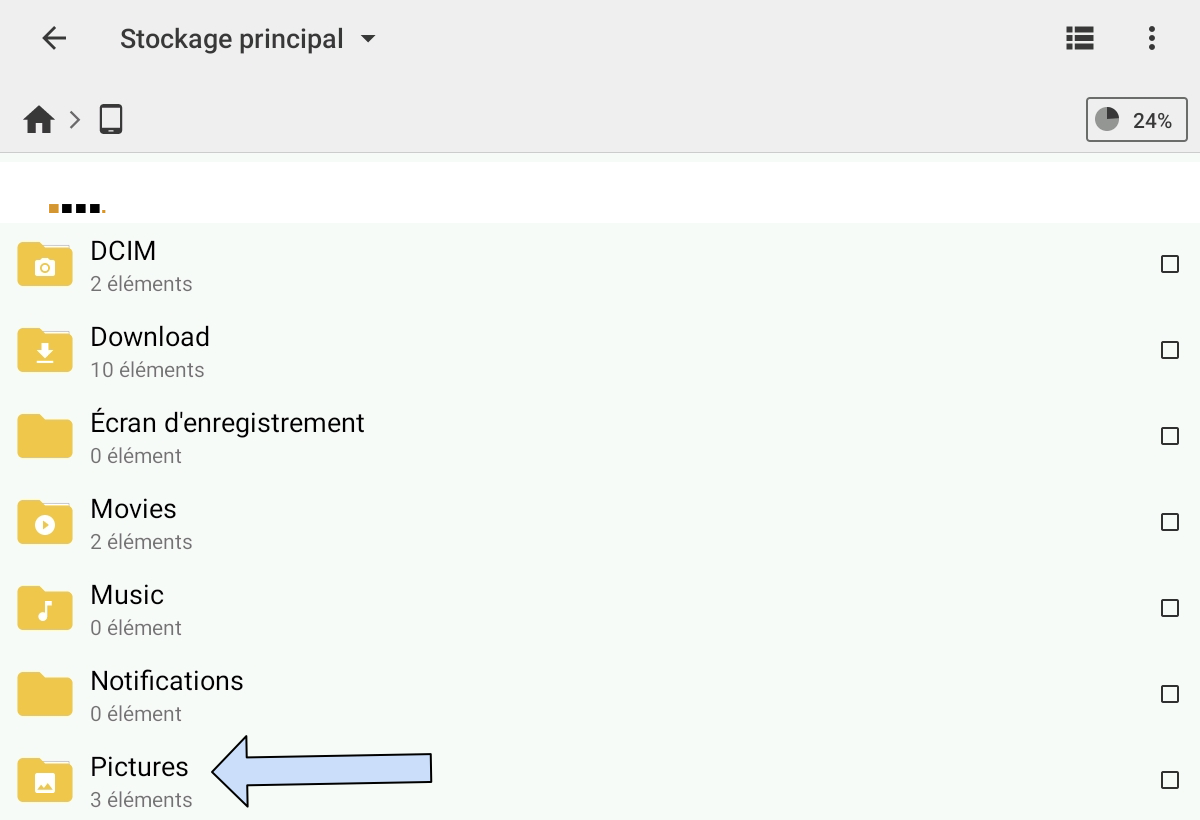
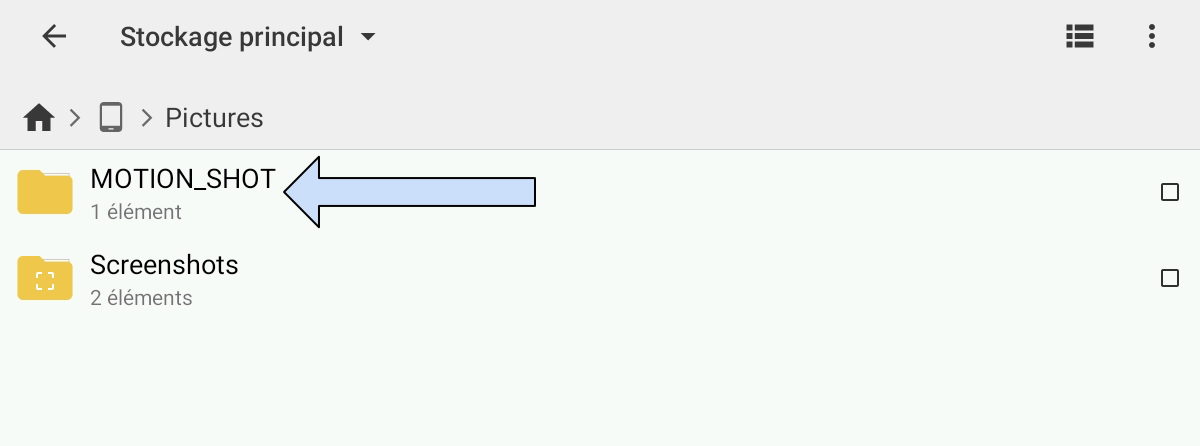
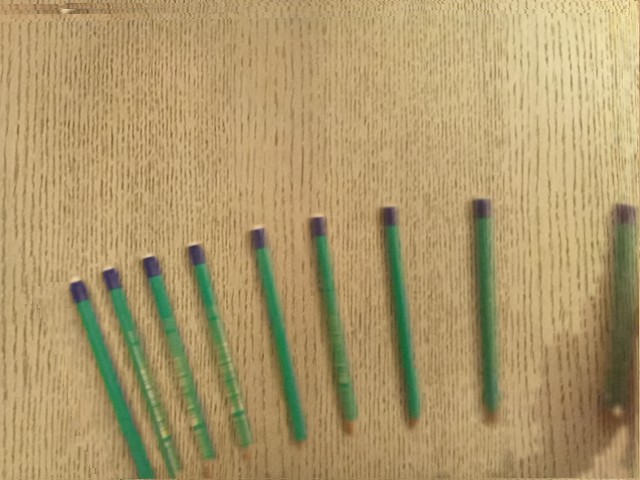
Travail pratique
Expérimentations
Le matériel dans la classe permet de réaliser plusieurs situations expérimentales:
- Une bille lancée sur un plan horizontal
- Une bille lancée sur un plan incliné
- Une bille lâchée en haut d’un plan incliné, guidée par un rail
- Un pendule suspendu au plafond, en oscillation
- …
Pour chacune de ces expériences, vous réaliserez la chronophotographie la plus précise possible, à l’aide de l’application téléchargée.
Vous téléchargerez ensuite l’image obtenue sur votre ordinateur (envoi en piece jointe d’un mail par exemple, ou partage par Drive). Il faut utiliser pour cela le menu partager en bas à droite de l’écran.
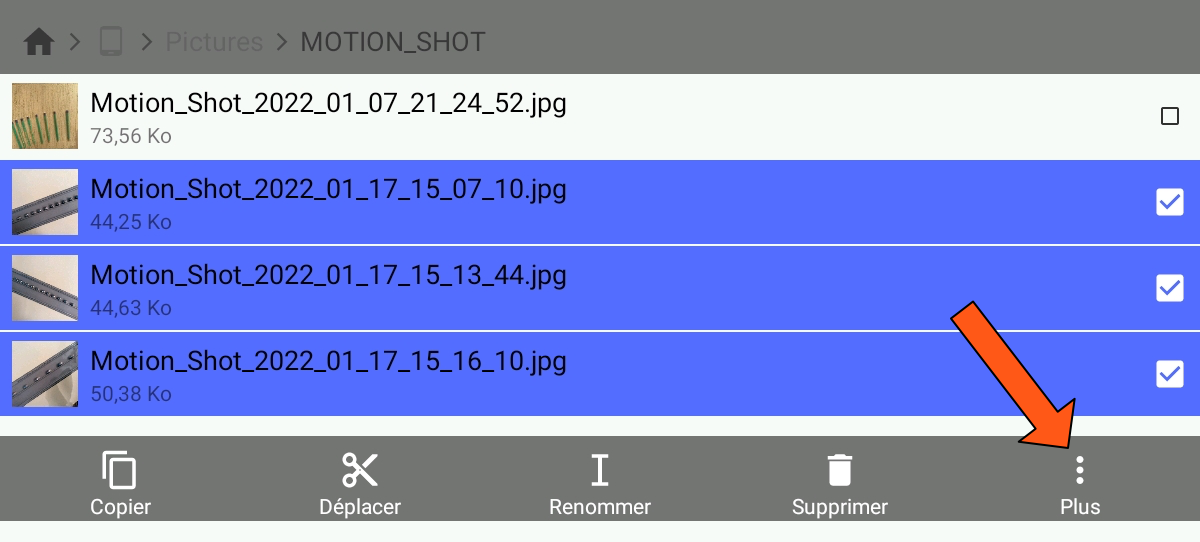
Pointage des positions
Télécharger le fichier compressé chronophotographie.zip Celui-ci contient:
- le fichier python à executer: chronophotograpie.py
- un dossier images avec divers enregistrements tests
Déplacer et décompresser (dézipper) le fichier dans un dossier de vos documents: Documents/physique/ par exemple.
Dans Winpython: Lancer un IDE Python, comme par exemple IDLEX Python. Dans le menu Fichier, ouvrir le programme chronophotographie.py. Puis Executer depuis le menu Run > Run Module F5.
Dans la fenêtre graphique, cliquer sur select image et suivre les instructions:
- Faire la calibration en cliquant sur le centre du cercle rouge
- Et réaliser le pointage, c’est à dire, cliquer sur la position du même point, au fur et à mesure de son avancée dans le mouvement. Des marqueurs s’ajoutent à l’image. La liste des coordonnées s’affiche alors à droite.
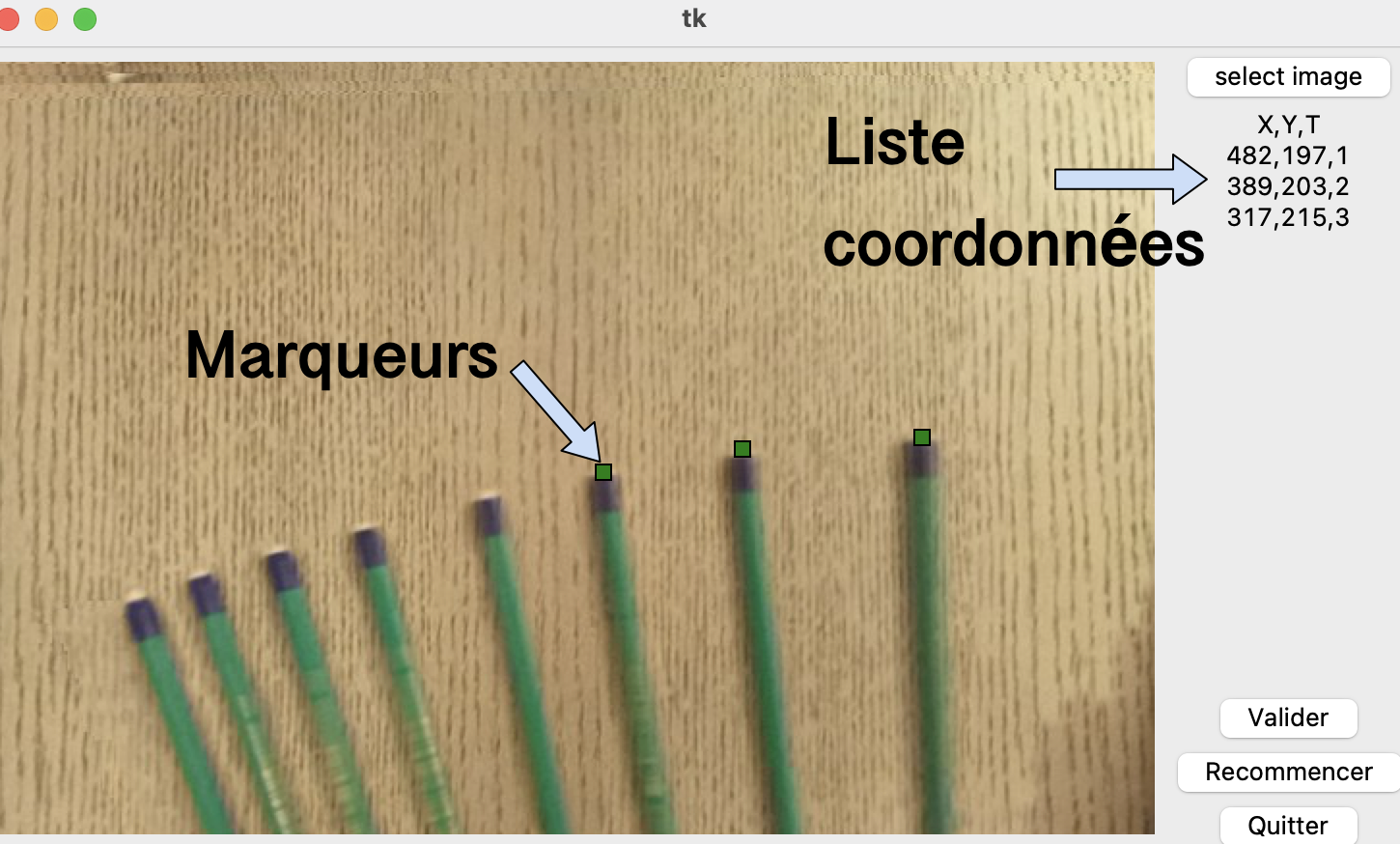
Exploitation
Dans le programme IDLE python: ouvrir le programme traitement.py: Construisez et complétez votre script python au fur et à mesure des instructions. Executez régulièrement le script avec Run > Run Module F5.
- Après l’import des modules pandas et matplotlib, ajouter les instructions qui permettent de charger les coordonnées dans la variable data:
import pandas as pd # import de la librairie pandas (traitement données)
import matplotlib.pyplot as plt # et celle matplotlib (graphiques)
data = pd.read_csv("coordonnees.txt")
print(data)
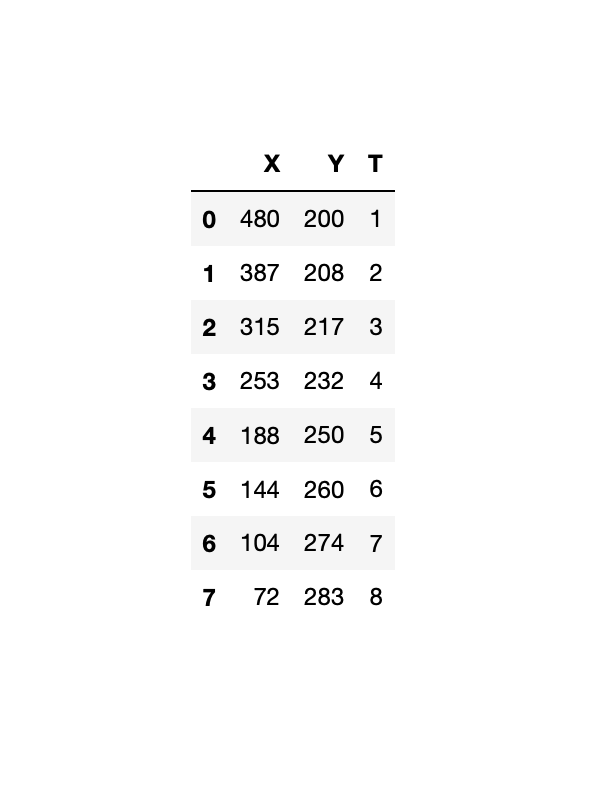
- Ajouter l’instruction suivante pour explorer l’objet data
print(data.columns)
- Pour obtenir les valeurs de la seule colonne Y, on peut alors faire:
print(data.Y)
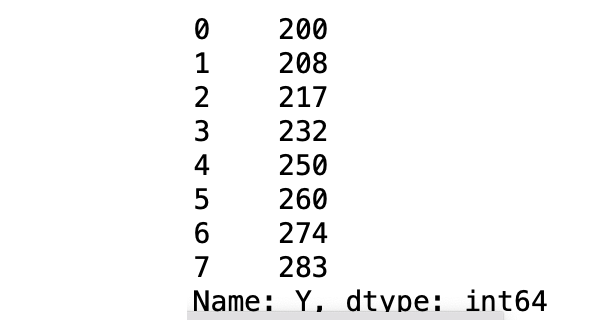
- Pour afficher le tracé (X,Y), on ajoute le module
matplotlibet on écrit:
plt.axis([0, 600, 0, 400]) # choix des echelles
plt.scatter(data.X,data.Y)
plt.show()
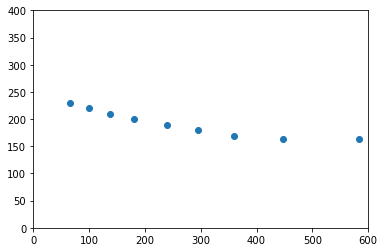
data.Y = 400 - data.Y
Le graphique généré est alors le suivant:
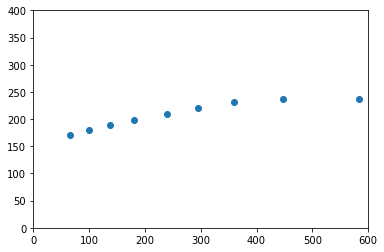
- Enfin, pour sauvegarder le graphique, il faudra remplacer
plt.show()parplt.savefig('output.png'). Le programme complet devrait alors être:
import pandas as pd
import matplotlib.pyplot as plt
data = pd.read_csv("coordonnees.txt")
data.Y = 400 - data.Y
plt.axis([0, 600, 0, 400])
plt.scatter(data.X,data.Y)
plt.savefig('output.png')
